登录
- 微信登录
- 手机号登录
微信扫码关注“汇帮科技”快速登录
Loading...
点击刷新
请在微信【汇帮科技】内点击授权
300秒后二维码将过期
二维码已过期,点击刷新获取新二维码
登录
登录
其他登录方式
修改日期:2024-09-25 11:00
在数字音频领域,文件格式的选择至关重要,它影响着音频的播放、编辑和存储。OGG作为一种开源的音频压缩格式,以其高保真和低比特率下的良好音质而著称。然而,由于兼容性问题,有时我们可能需要将OGG格式转换为更为广泛支持的MP3格式。以下将为您详细介绍五个方法,帮助您轻松实现OGG到MP3的转换。
ogg格式怎么转mp3格式?这三个方法轻松转换
方法1. 利用“汇帮音频大师”软件把ogg格式转换成mp3格式
“汇帮音频大师”是一款功能强大、易于使用的音频处理工具。它不仅可以将OGG转换为MP3,还能支持多种其他格式之间的转换。 以下是如何使用该软件完成转换:
* 第一步:下载安装 您可以搜索“汇帮音频大师”把软件下载并安装到电脑上,这是一款轻便干净的软件。
* 第二步:启动软件 软件安装完成后,启动软件并进入主界面。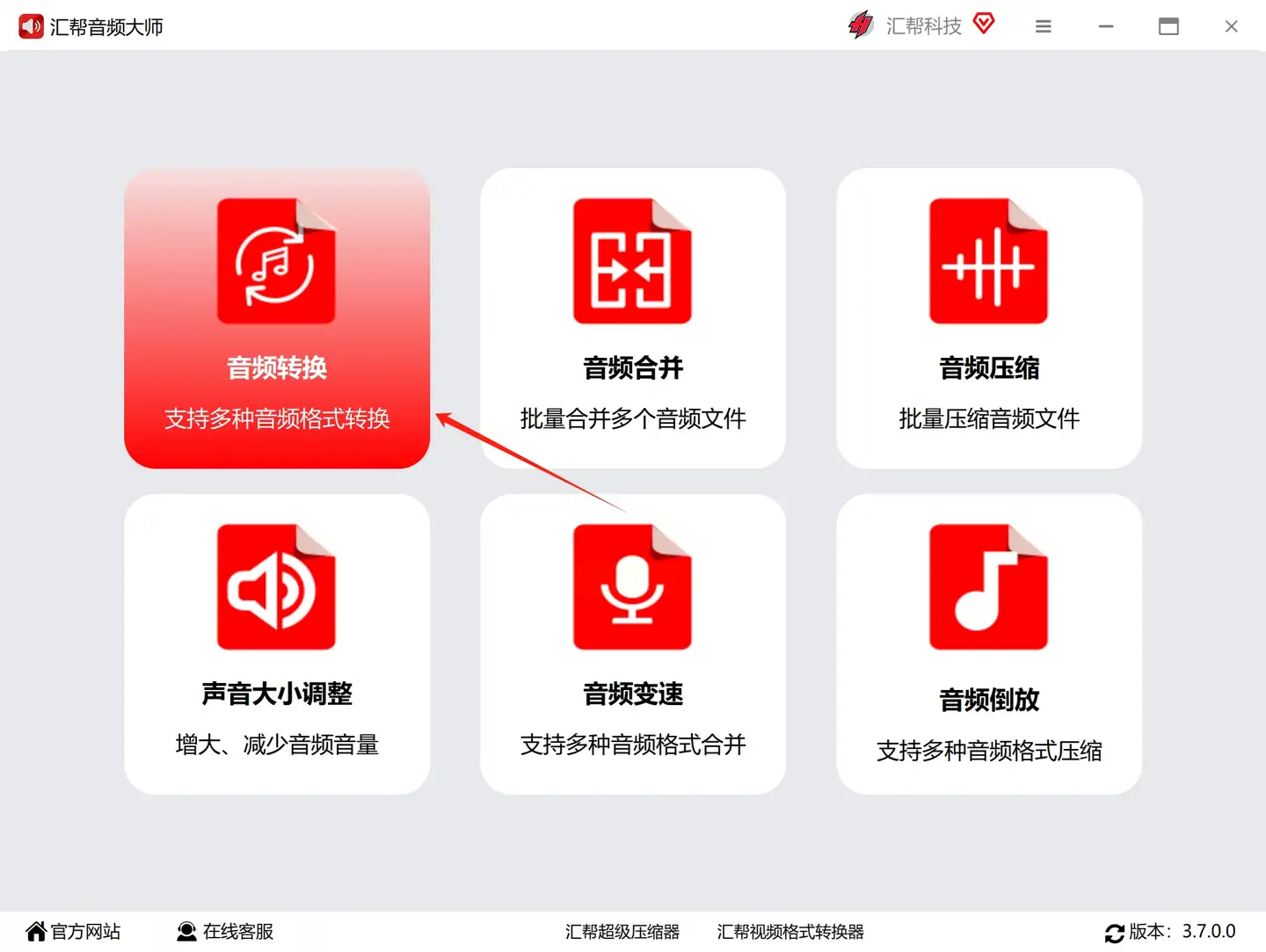
* 第三步:选择“格式转换”功能 在主界面中点击“格式转换”按钮进入相关功能界面。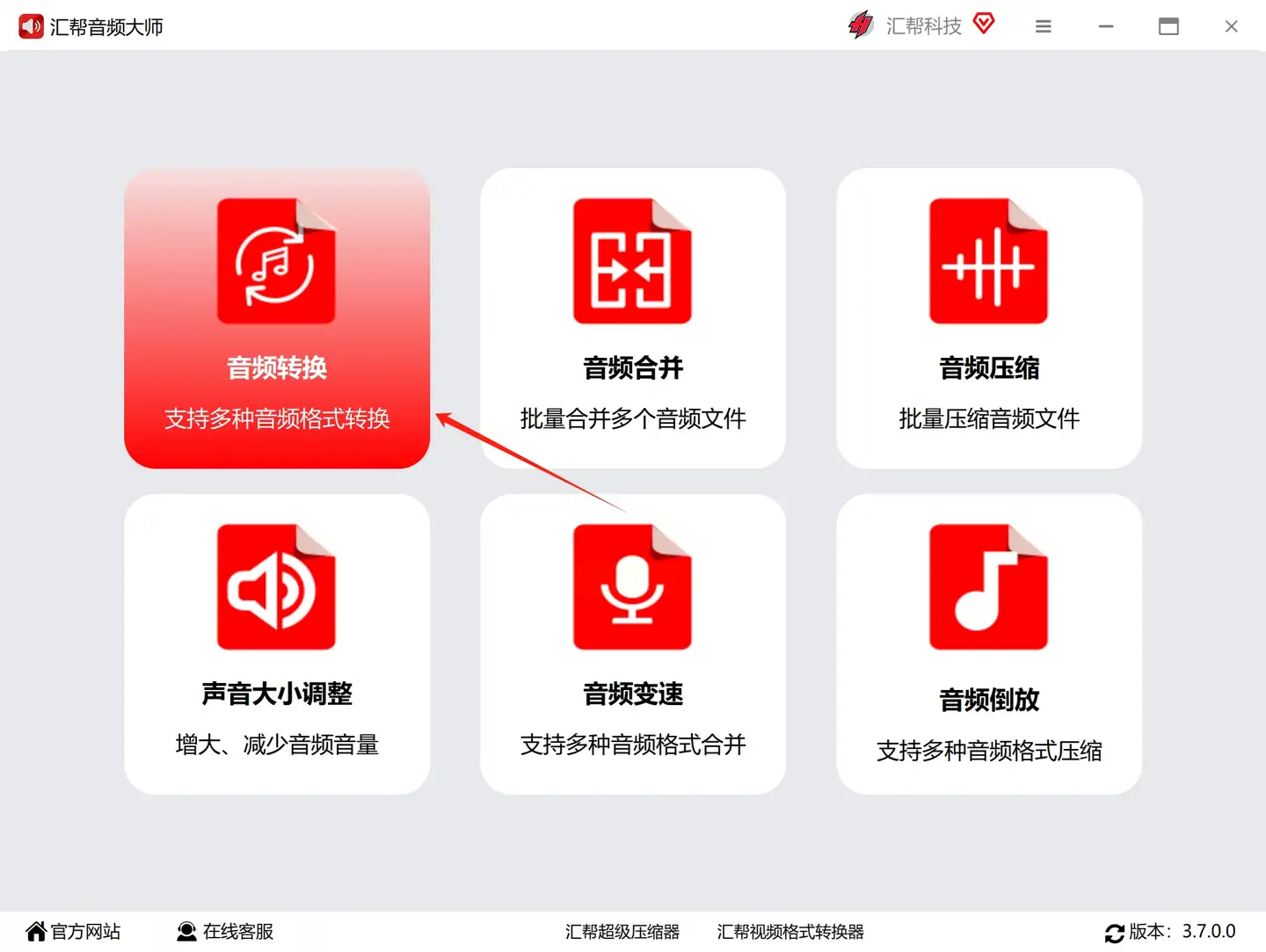
* 第四步:添加OGG文件 点击“添加文件”或“添加文件夹”按钮,选择需要转换为MP3格式的OGG文件。软件支持批量导入,可一次添加多个文件。 您也可以直接将文件从文件夹拖拽到转换器界面中。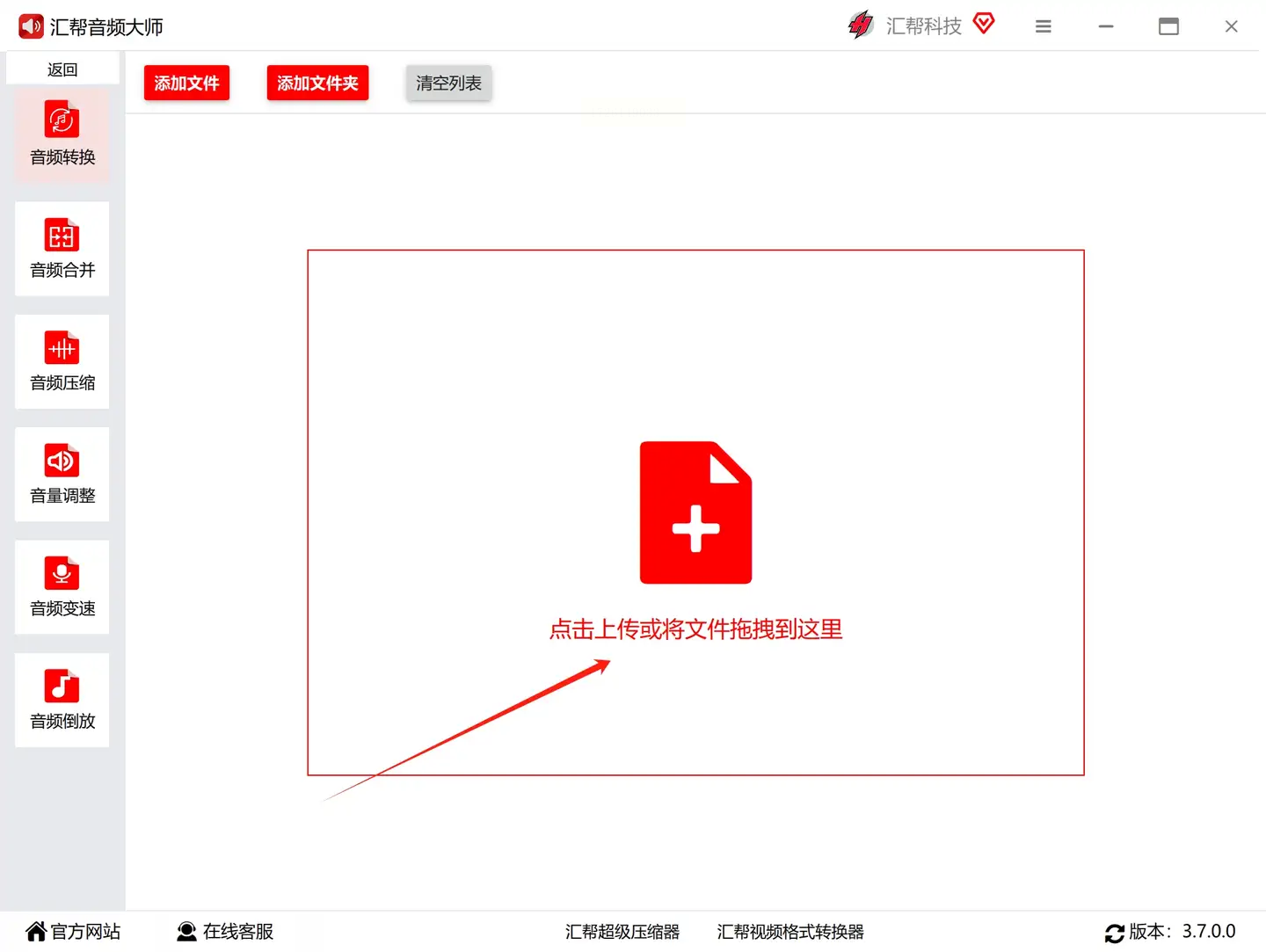
* 第五步:选择输出格式 确认已添加的文件后,在下拉菜单中选择“MP3”作为输出格式。
* 第六步:设置输出路径 点击“选择保存路径”,选择您想要保存转换后MP3文件的文件夹。

* 第七步:开始转换 点击“开始转换”按钮,软件将自动将选定的OGG文件转换为MP3格式并保存在您指定的路径下。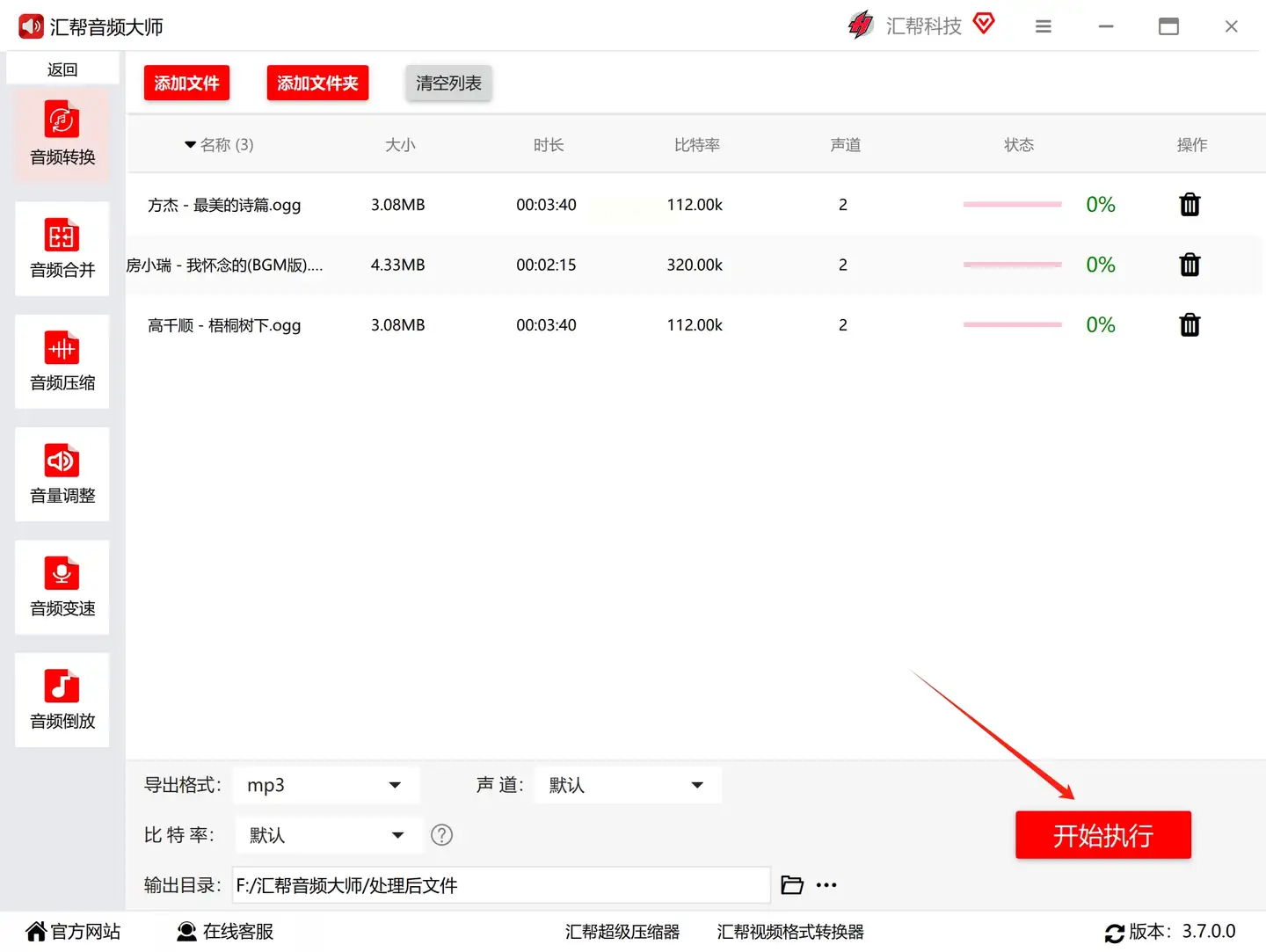
转换完成会导出转换后的mp3文件

方法2. 使用AudacityTool对音频格式进行转换
AudacityTool是一款免费开源的音频编辑软件,其功能强大且易于使用。 以下是如何使用Audacity将OGG转换为MP3:
* 第一步:下载安装 从Audacity官网下载并安装软件。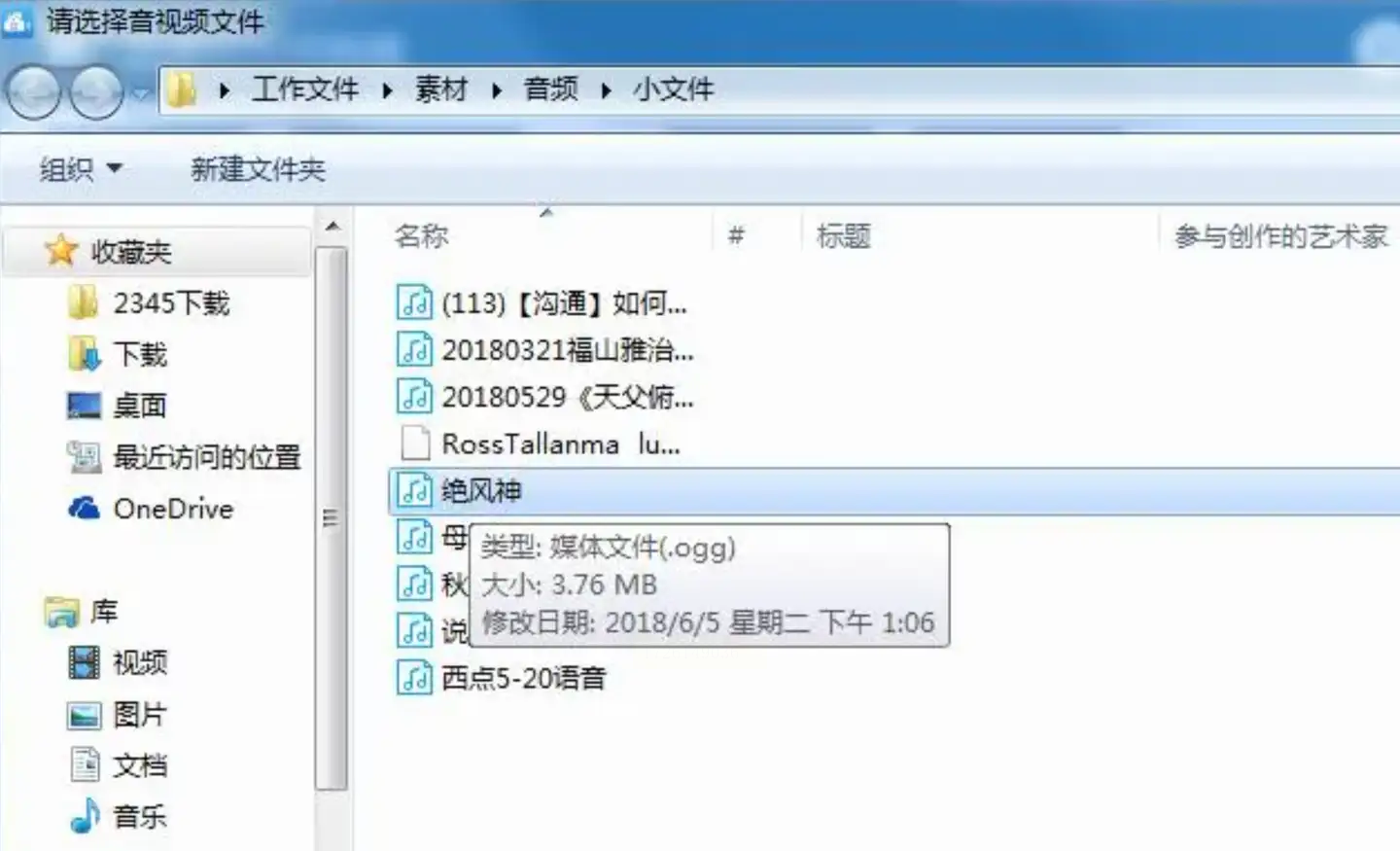
* 第二步:打开文件 打开Audacity,点击“文件”菜单下的“打开”选项,选择您要转换的OGG文件。
* 第三步:导出为MP3 点击“文件”菜单下的“导出为”,选择“MP3格式”。在弹出窗口中设置输出路径和文件名,以及音频质量等参数。然后点击“保存”。
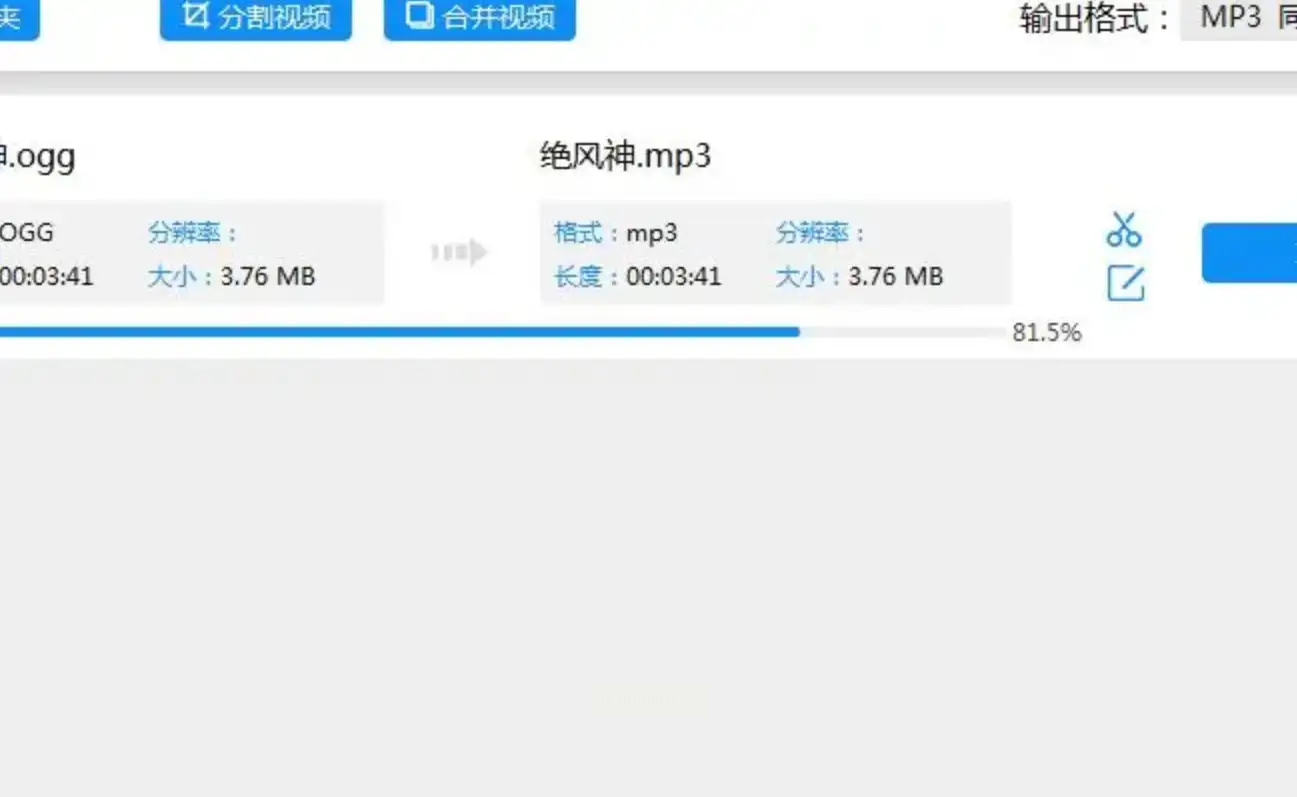
方法3. 通过 VoiceExchange媒体播放器进行转换
VoiceExchange媒体播放器不仅是一款功能强大的视频播放软件,还可以用来转换音频文件格式。 以下是如何使用VoiceExchange将OGG转换为MP3:
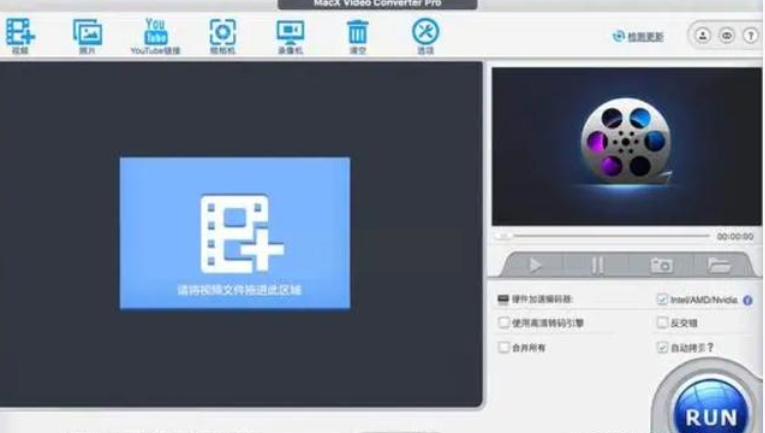
* 第一步:打开VLC媒体播放器 启动VLC媒体播放器。
* 第二步:点击“媒体”菜单 点击菜单栏中的“媒体”选项。
* 第三步:选择“转换/保存” 在下拉菜单中选择“转换/保存”。
* 第四步:添加OGG文件 点击“添加”按钮,选择您要转换的OGG文件。
* 第五步:选择输出格式 点击“转码选项”,选择输出格式为“MP3”。然后点击“开始”按钮,VLC将开始转换文件。
希望以上介绍能够帮助您轻松将OGG转换为MP3。 请根据您的需求和使用习惯选择适合自己的方法。
如果想要深入了解我们的产品,请到 汇帮科技官网 中了解更多产品信息!
没有找到您需要的答案?
不着急,我们有专业的在线客服为您解答!

请扫描客服二维码